Как известно, на Windows часто приложения хотят потреблять слишком много ресурсов ПК, что не всегда удобно и действительно нужно. При ограничении допустимого уровня потребления можно высвободить ресурсы для чего-то, что вам действительно нужно. А «обжора» может обойтись тем, что ему положено, и выполнить свою работу просто чуть медленнее.
Как это сделать
Для решения этой проблемы можно воспользоваться утилитой Process Governor, которая позволяет через командную строку ограничить потребление памяти, CPU или времени выполнения для нужных процессов. Для применения ограничений используются Объекты заданий.
Чтобы применить ограничения, нужно выполнить одну из поддерживаемых команд в командной строке от имени администратора.
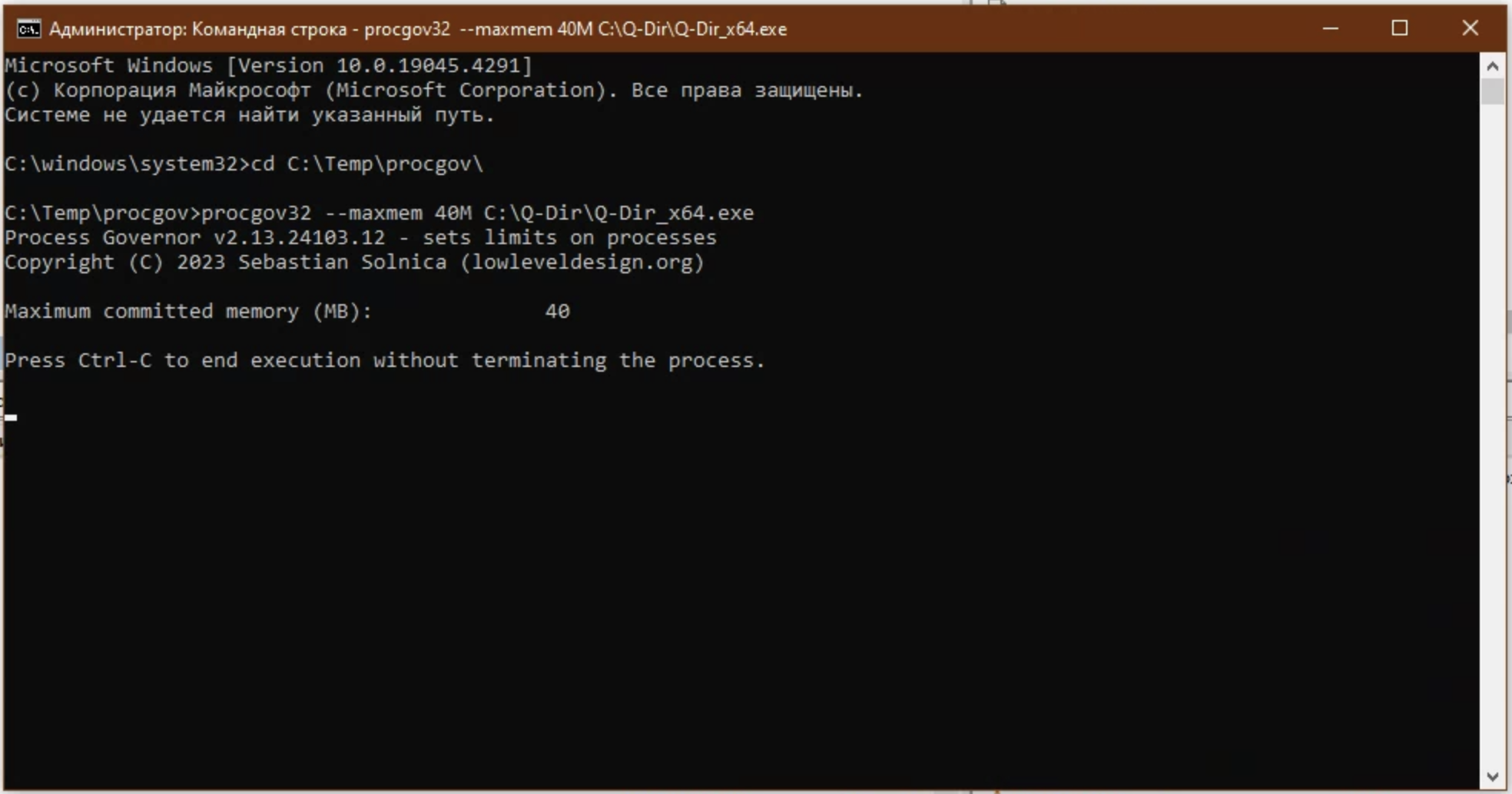
Примеры команд и их действия
- Установка ограничений на процесс с помощью ProcGov:
- Команда:
procgov32 --maxmem 40M --pid 1234 - Действие: Устанавливает ограничение на использование памяти для процесса с идентификатором 1234 до 40 мегабайт.
- Команда:
- Запуск нового процесса с ограничениями:
- Команда:
procgov32 --maxmem 40M c:\temp\test.exe - Действие: Запускает новый процесс test.exe с ограничением памяти до 40 мегабайт.
- Команда:
- Установка ProcGov для автоматического запуска при старте процесса:
- Команда:
procgov64 --install --maxmem 40M test.exe - Действие: Устанавливает ProcGov так, чтобы он всегда запускался перед указанным процессом test.exe и ограничивал его память до 40 мегабайт.
- Команда:
- Установка ограничений на несколько процессов:
- Команда:
procgov64 --maxmem 100M --pid 1234,1235,1236 - Действие: Применяет одни и те же ограничения на использование памяти для процессов с идентификаторами 1234, 1235 и 1236.
- Команда:
- Обновление уже установленных ограничений:
- Команда:
procgov64 --nowait -c 4 -p 1234 - Действие: Обновляет уже установленные ограничения по использованию CPU для процесса с идентификатором 1234, устанавливая новое ограничение в 4 ядра.
- Команда:
Это лишь некоторые примеры команд и их действий, которые можно выполнить с помощью Process Governor для управления процессами в Windows.

